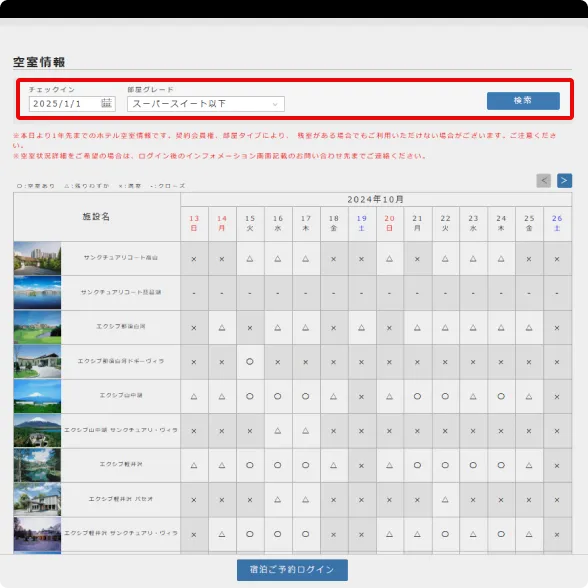予約方法と空室状況確認方法
How to make a reservation
当サイトをご利用くださりありがとうございます。
宿泊予約方法と、空室状況の確認方法をご案内いたします。
宿泊予約方法
STEP1
画面右上の金色のボタン「宿泊ご予約」をクリック
- ※スマートフォンの場合は、画面右下に表示されています。
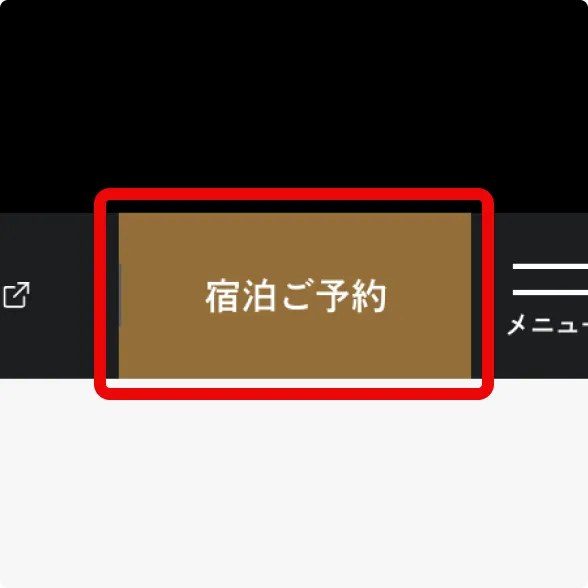
STEP2
法人専用ID・パスワードを入力してログイン
- ※ID・パスワードはご所属の法人様の福利厚生等の案内をご確認ください。
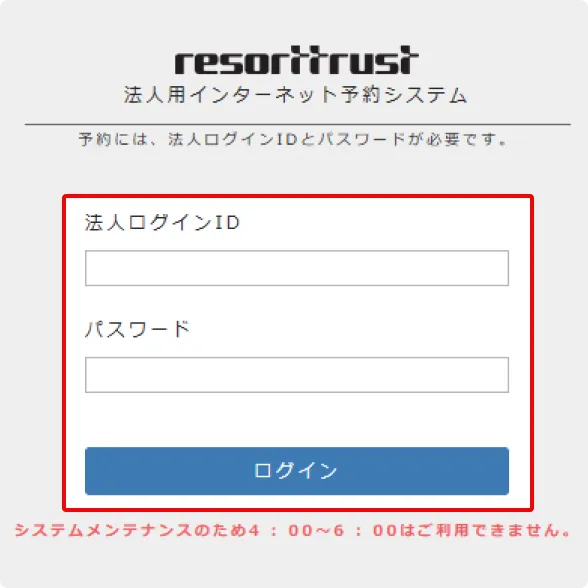
STEP3
ログイン後、「RTTGポイントクラブ連携ログイン」画面が表示されます。
ポイントクラブ会員の方は、RTTGポイントクラブのメールアドレスまたはポイント会員ID、パスワードを入力してログインしてください。
ポイントクラブ会員の登録をご希望でない方は、下部に表示されているオレンジ色のボタン「連携せずに予約へ進む」をクリックいただき、予約画面へお進みください。
ポイントクラブ会員の方は、RTTGポイントクラブのメールアドレスまたはポイント会員ID、パスワードを入力してログインしてください。
ポイントクラブ会員の登録をご希望でない方は、下部に表示されているオレンジ色のボタン「連携せずに予約へ進む」をクリックいただき、予約画面へお進みください。
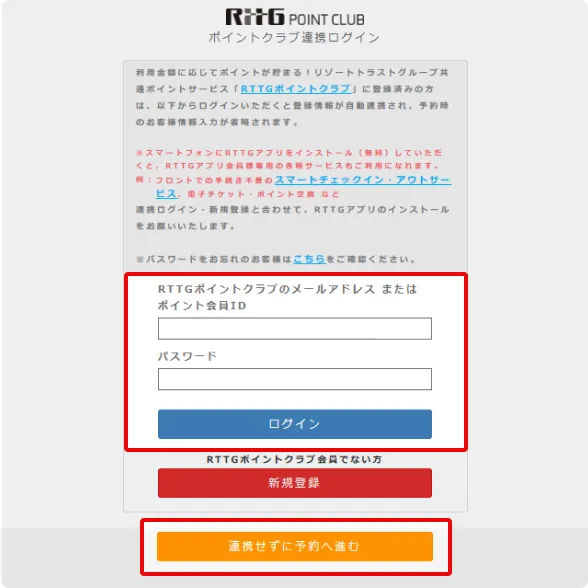
STEP4
リゾートインフォメーションが表示されます。
ご利用条件、ご利用料金、ご契約グレード、キャンセル料など、法人様ごとの利用規約となりますので、必ずご一読ください。
確認後、下部「内容を確認しました」にチェックをして「次へ進む」をクリック。
ご利用条件、ご利用料金、ご契約グレード、キャンセル料など、法人様ごとの利用規約となりますので、必ずご一読ください。
確認後、下部「内容を確認しました」にチェックをして「次へ進む」をクリック。
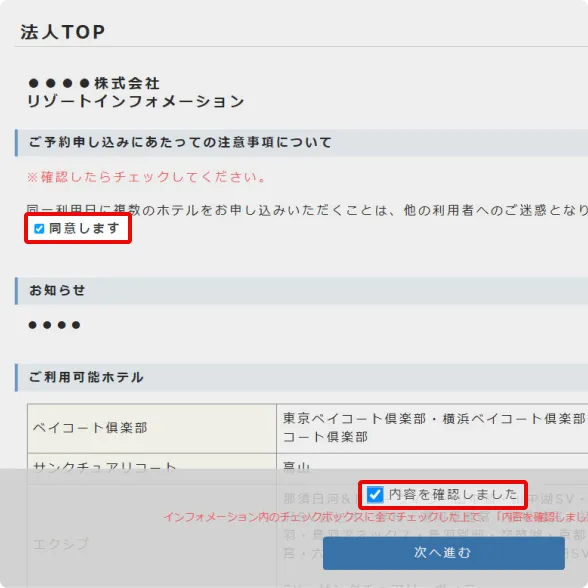
STEP5
ご希望のチェックイン日、宿泊日数、部屋数、人数を入力の上、「プラン検索(日付指定)」か「空室カレンダーから検索」をクリック。
「プラン検索(日付指定)」は、ご希望日で空いているホテルと宿泊プランが表示されます。
「空室カレンダーから検索」は、ご希望日以降のホテルの空室状況が表示されます。
「プラン検索(日付指定)」は、ご希望日で空いているホテルと宿泊プランが表示されます。
「空室カレンダーから検索」は、ご希望日以降のホテルの空室状況が表示されます。
- ※ご利用人数は、1室あたりのご利用人数をご入力ください。
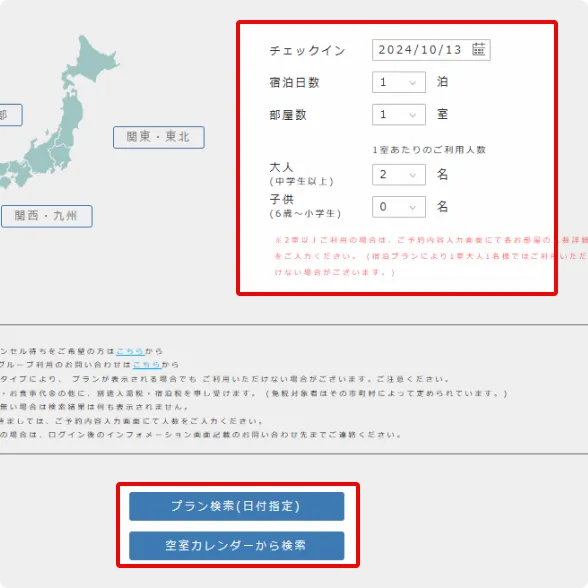
STEP6
ご希望の日程・ホテルの宿泊プランを選び「予約へ進む」をクリック
<プラン選択画面で記載されている『合計』の料金について>
- ・宿泊プランの場合:検索時に入力した人数分のプラン料金の合計最低金額です。プラン料金に食事代が含まれてない場合は、食事代を含まない金額が表示されます。
- ・お部屋代金+夕朝食予約、お部屋代金+朝食予約、シンプルステイプラン【部屋のみ】の場合:選択したホテルのルームチャージの最低金額が表示されます。食事代は含まれておりません。
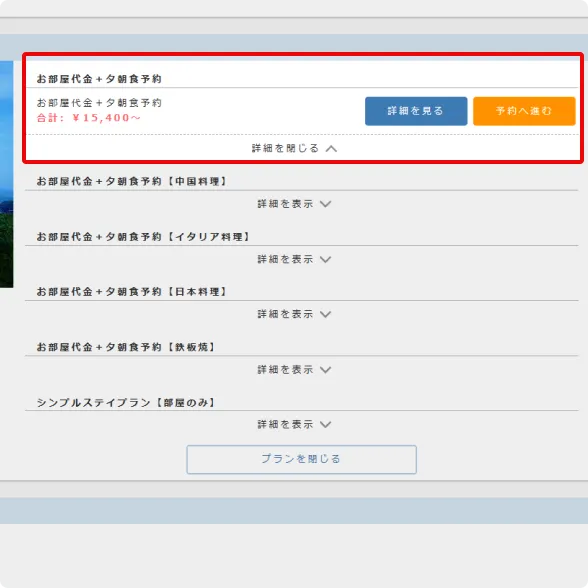
STEP7
ご予約内容・お客様情報を入力、入力完了後「上記で予約確認へ進む」をクリック。
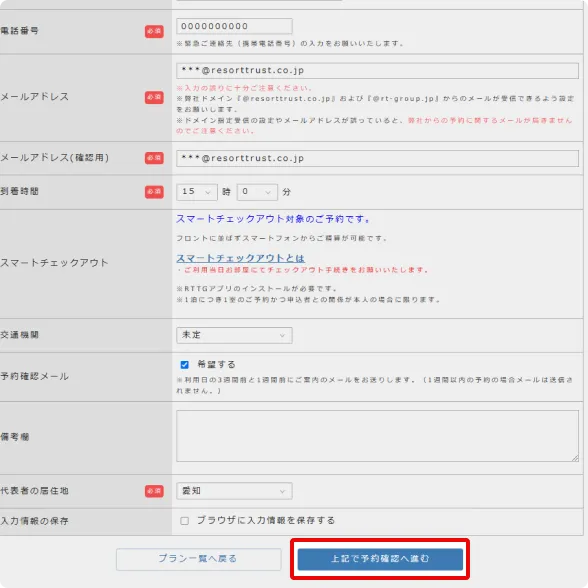
STEP8
予約内容を確認し、入力間違いがない場合はオレンジ色のボタン「予約を確定する」→「OK」をクリック。
送信が完了すると、今回の予約に対する「お問い合わせ番号」が発番、画面に表示されればお申し込みは完了です。
送信が完了すると、今回の予約に対する「お問い合わせ番号」が発番、画面に表示されればお申し込みは完了です。
- ※この段階ではまだご予約完了ではございません。お申し込み内容を予約センターで確認後、予約の可否をご登録のメールアドレスへメールを送付します。

空室状況の確認方法
STEP1
画面右上の「空室情報」をクリック
- ※スマートフォンの場合は、画面右下に表示されています。
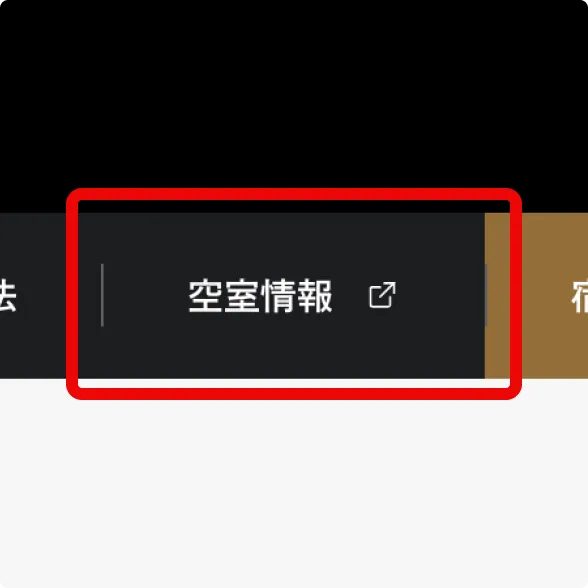
STEP2
ご希望の日程、部屋グレードを選択して検索
- ※ご契約グレードがご不明な場合は、宿泊予約方法「4.リゾートインフォメーション」をご確認ください。